Čo je heslo smerovača. Ako obnoviť zabudnuté heslo smerovača
Dokonca aj v procese zadávania administračného panela smerovača sa môžete stretnúť s množstvom problémov, napríklad jedným z nich je nesprávne heslo smerovača. Poďme zistiť, prečo sa táto situácia môže stať a ako ju môžete vyriešiť sami. Bude pre vás tiež užitočné prečítať si tento článok: 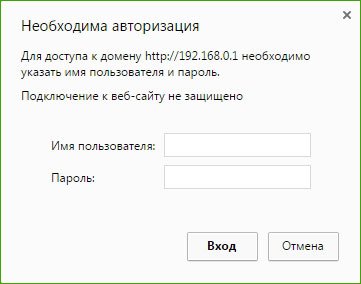
Na prístup k správcovskému panelu smerovača budete musieť zadať štandardné používateľské meno a heslo, zvyčajne toto ( admin admin), ktorý je uvedený na všetkých smerovačoch. Stáva sa však, že keď otvoríte okno prehliadača a pokúsite sa vstúpiť na panel správcu smerovača, napíše sa vám nesprávne heslo. Môže k tomu dôjsť z viacerých dôvodov.
Admin Admin nefunguje pri pokuse zadať nastavenia smerovača
Označte v okne admin admin a píše " nesprávne meno užívateľa alebo hesla Teraz poďme zistiť, čo by mohlo byť dôvodom:
- Váš smerovač ste nastavili vy alebo počítačový špecialista, ktorý zmenil heslo, takže nefunguje.
- Môže ísť o poruchu smerovača.
- Uveďte nesprávne štandardné údaje, ktoré sú zaregistrované na smerovači.
Riešenie:
- Objasňujeme, aké konkrétne informácie musíte zadať pre váš smerovač. Aby sme to dosiahli, hľadáme všetky potrebné informácie o samotnom smerovači.
- Skúste si spomenúť, možno ste si heslo niekde zapísali, alebo si ho skúste zapamätať.
- No najviac spoľahlivým spôsobom je stlačiť tlačidlo Resetovať- a resetujte všetky nastavenia na výrobné nastavenia.
 Nájdite tlačidlo na smerovači Resetovať- toto tlačidlo je zapustené v tele routera, stlačte ho niečím ostrým a počkajte 10 sekúnd. Smerovač sa reštartuje a potom sa pokúste vstúpiť na panel správcu zadaním štandardných poverení správcu.
Nájdite tlačidlo na smerovači Resetovať- toto tlačidlo je zapustené v tele routera, stlačte ho niečím ostrým a počkajte 10 sekúnd. Smerovač sa reštartuje a potom sa pokúste vstúpiť na panel správcu zadaním štandardných poverení správcu. Štandard pre vstup do administračného panelu smerovačov rôznych spoločností
 Na zariadeniach TP-LINK zadajte admin admin.
Na zariadeniach TP-LINK zadajte admin admin. 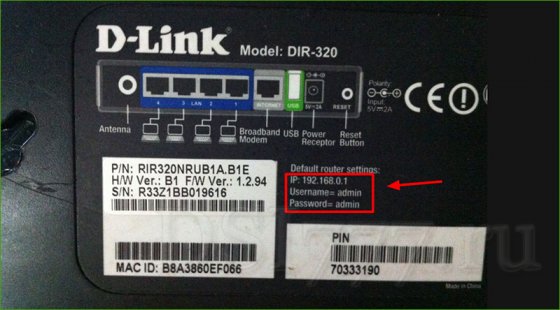 - Aj tu vyplňte všetky polia ako v TP-LINK.
- Aj tu vyplňte všetky polia ako v TP-LINK. Na zariadeniach Zyxel: adresa 192.168.1.1 ( my.keenetic.net). Prihlásenie - admin. A heslo je 1234. Zap ZyXEL Keenetic Start informácie nie sú špecifikované. A v predvolenom nastavení nie sú nastavenia smerovača chránené. Samotný router vás vyzve na nastavenie hesla.
Smerovače Linksys: adresa - 192.168.1.1. Užívateľské meno a heslo - admin. Tieto informácie na zariadení neuvádzajú, s najväčšou pravdepodobnosťou chcú, aby používatelia konfigurovali pomocou disku.
 Asus: adresa - 192.168.1.1.Ani tu nič nové, vyplňte štandardné údaje.
Asus: adresa - 192.168.1.1.Ani tu nič nové, vyplňte štandardné údaje. Takmer každá moderná rodina má v prevádzke aspoň 3 zariadenia, ktoré jej umožňujú prístup na internet, a to je pohodlnejšie cez wifi router. Toto je zariadenie, ktoré vám umožňuje distribuovať signál do niekoľkých gadgetov, pričom nemusíte používať ďalšie káble alebo platiť za vyššiu cenu. Väčšina častý problém so smerovačmi (routermi) môžete vyvolať situáciu, keď používateľ zabudol heslo zo smerovača a nemôže sa k nemu pripojiť sám alebo poskytnúť prístup priateľom alebo rodinným príslušníkom.
Ak zabudnete bezpečnostný kľúč pripojenia
Ak ste zabudli heslo pre wifi router, konkrétne z bezdrôtovej siete, ale internet sa pripája a funguje na hlavnom počítači, je ľahké obnoviť prístupový kód. V tomto prípade existuje niekoľko rovnakých metód, takže si môžete vybrať alternatívu, ak jedna z nich nefungovala.
Najprv môžete cez ovládací panel zistiť váš bezdrôtový prístupový kód. Zadajte "Štart", potom prejdite na kartu "Ovládací panel", odtiaľ - na "Sieť a internet" a nakoniec na "Centrum sietí a zdieľania". Potom v ľavom zozname musíte vybrať položku „Správa bezdrôtové siete“, Nájdite názov svojho pripojenia, otvorte obsahové menu kliknite pravým tlačidlom myši myšou a prejdite na položku „Vlastnosti“. Systém vás prenesie do okna s informáciami o bezdrôtovom pripojení, kde musíte prejsť na kartu „Zabezpečenie“ a zaškrtnúť pred riadok „Zobraziť zadané znaky“. Potom sa v riadku „Kľúč zabezpečenia siete“ zobrazí kľúč na prístup k bezdrôtovej sieti.
Po druhé, heslo smerovača na pripojenie k sieti Wi-Fi nájdete cez webové rozhranie. Ak chcete obnoviť svoje heslo, môžete prejsť na stránku nastavení smerovača prostredníctvom webového prehliadača v adresný riadok musíte zadať kombináciu „192.168.1.1“ alebo „192.168.0.1“, po ktorej sa zobrazí stránka s výzvou na zadanie používateľského mena a hesla. Ak ste ich nezmenili, zostávajú štandardné, vo väčšine prípadov je potrebné do oboch polí zadať slovo „admin“. Ak táto kombinácia nevyhovuje, treba sa pozrieť na spodnú stranu routera, väčšinou má nálepku s presnou IP adresou konfigurátora, aj s predvoleným loginom a heslom. V okne nastavení, ktoré sa otvorí, musíte nájsť položku spojenú s Wifi, môže sa nazývať rovnakým názvom, „Sieť“ alebo „Bezdrôtové pripojenie. Potom musíte prejsť do časti „Zabezpečenie“ („Bezdrôtové zabezpečenie“) a začiarknuť políčko v riadku „Zobraziť sieťový kľúč“ („Odmaskovať“).
Po tretie, na dosiahnutie tohto cieľa môžete použiť špeciálny program napríklad WirelessKeyView. Je potrebné ho stiahnuť z bezplatnej stránky a spustiť ako správca bez inštalácie. V okne, ktoré sa otvorí, môžete vidieť všetky heslá, ktoré kedy boli v systéme použité, a nájsť medzi nimi vhodné. Táto metóda je najdlhšia, preto sa používa len zriedka.
Ak ste zabudli kľúč z webového rozhrania
Pri nastavovaní internetového pripojenia cez smerovače sa mnohí pokročilí používatelia uchýlia k použitiu webového rozhrania a nie expresného inštalačného programu dodávaného výrobcom. Niektorí však v snahe ešte viac si zabezpečiť prístup na internet menia štandardnú kombináciu prístupu vo webovom rozhraní. Používajú ho zriedka, takže niektorí ľudia zabudnú bezpečnostný kód na vstup do konfigurátora, a preto sa všetky nastavenia stanú nemožné.
Najprv by ste mali skontrolovať, či ste skutočne zmenili heslo zo štandardného hesla, ak nie, potom bude proces obnovenia prístupového kódu k smerovaču jednoduchý a nezaberie veľa času. Najviac jednoduché riešenie v takom prípade otočte smerovač a nájdite nálepku výrobcu. Zvyčajne obsahuje IP adresu smerovača na prístup k webovému rozhraniu, ako aj kombináciu prihlasovacieho mena a hesla pre prístup.
Ak neexistuje žiadna nálepka a otázka, ako zistiť heslo z konfigurátora, zostáva v platnosti, môžete si vybrať kombináciu medzi štandardnými, v ktorej je prihlásenie vždy „admin“ a heslo môže byť nasledovné :
- admin;
- (prázdny riadok);
- 1234;
- 12345;
- 12345678;
- 12345678q;
- heslo.
Okrem toho si na internete môžete zistiť aké štandardné heslá nastavené v konfigurátoroch výrobcami rôznych smerovačov. Zvyčajne sa prednastavené kombinácie nelíšia pre všetky modely tej istej spoločnosti, takže nebude ťažké nájsť ten, ktorý potrebujete, pomocou fóra alebo online pokynov na obsluhu.
Ak sa predsa len zmenili štandardné údaje a je potrebné vykonať nejaké úkony vo webovom rozhraní, nezostáva nič iné, ako vrátiť zariadenie do továrenského nastavenia. Ak to chcete urobiť, musíte stlačiť a podržať tlačidlo „Reset“ na smerovači. Potom sa vráti štandardná kombinácia pre prístup ku konfigurátoru a pre ďalšia akcia algoritmus sa nemení.
Aby ste v budúcnosti nezabudli na štandardné alebo samostatne vytvorené používateľské meno a heslo, je lepšie si ich zapísať na papier alebo do poznámkového bloku.
Pri obnovení továrenských nastavení musíte počítať s tým, že budete musieť prekonfigurovať svoje internetové pripojenie. Nejde len o používateľské meno a prístupový kľúč poskytnutý poskytovateľom, často je potrebné zmeniť aj zložitejšie parametre pripojenia.
Inštrukcie
Niekedy v procese používania počítača nastane situácia, keď je potrebné pripojenie k sieti.
Ak ste zabudli alebo neviete sieťové heslo, môžete to zmeniť na Nové heslo pomocou obnovenia továrenských nastavení.
Ak používate ethernetové smerovače, otvorte nastavenia a obnovte hodnoty v nich späť na predchádzajúce predvolené hodnoty. Potom otvorte ľubovoľný internetový prehliadač, do panela s adresou vložte adresu smerovača a zadajte prihlasovacie meno „admin“ bez zadania hesla.
Nastavte požadované bezpečnostné nastavenia, zadajte nové používateľské meno a zapíšte si heslo, ktoré budete neskôr používať pri pripájaní. Kliknite na "Uložiť zmeny".
Ak používate iný typ lokálna sieť, stiahnite si špeciál softvér ak chcete prelomiť heslo, nainštalujte ho do počítača a zadajte ktorúkoľvek z nájdených sietí. Potom zmeňte nastavenia podľa pokynov predchádzajúce odseky... Pri výbere lokality na stiahnutie programu však buďte opatrní – niektoré z nich môžu do programu vložiť trójskeho koňa.
Ak potrebujete zistiť heslo na prístup k niekomu inému WiFi bod, musíte na tomto počítači používať operačný systém Windows.
Otvorte v počítači sekciu "Ovládací panel" a vyberte " Sieťové pripojenia". Potom otvorte položku „Bezdrôtové pripojenie sieťové pripojenie"A kliknite na funkciu" Nastaviť bezdrôtovú sieť ".
V otvorenej časti „Sprievodca bezdrôtovou sieťou“ kliknite na tlačidlo „Ďalej“ a to isté urobte v ďalšom okne s názvom „Pridať nové počítače“. Potom vyberte časť „Nastaviť sieť manuálne“ a po „Ďalej“ vyberte časť „Tlač nastavení siete“.
Keď sa na obrazovke zobrazí okno programu Poznámkový blok, pozrite si jeho obsah. Medzi parametrami bezdrôtovej siete nájdete riadok "Sieťový kľúč", kde sa vytlačí požadované heslo.
Všetci pracujeme v sieť, používame veľmi veľké množstvo rôznych hesiel. A samozrejme, často na ne zabúdame. Odvolanie heslo niekedy je to dosť ťažké, keďže najčastejšie je to zašifrované hviezdičkami *****. Ale, našťastie, stále môžete zistiť skryté heslo... Tu je návod, ako na to.
Budete potrebovať
- Zistiť zabudnuté heslo potrebuješ voľný program Kľúč s hviezdičkou. Nástroj Asterisk Key je jednoduchý a ľahko použiteľný, špeciálne navrhnutý na obnovenie hesiel skrytých hviezdičkami.
Inštrukcie
Po dokončení spracovania sa vo svojom okne „Kľúč hviezdičky“ otvorí dešifrovaný heslo.
Podobné videá
Poznámka
"Hviezdičkový kľúč" dešifruje skryté heslá rôzne jazyky.
Hviezdička kľúč dešifruje skryté hviezdičkami heslá z ľubovoľného spustená aplikácia alebo webové stránky
Zdroje:
Všetci stratíme alebo zabudneme heslá, ktoré potrebujeme. Niekedy je to veľmi nevhodné. To platí aj pre heslá, pod ktorými sa registrujeme stránky... Existujú však programy, ktorých úlohou je práve obnovenie hesiel. Napríklad heslá skryté pomocou "hviezdičiek" je možné obnoviť pomocou programu Asterisk Key.
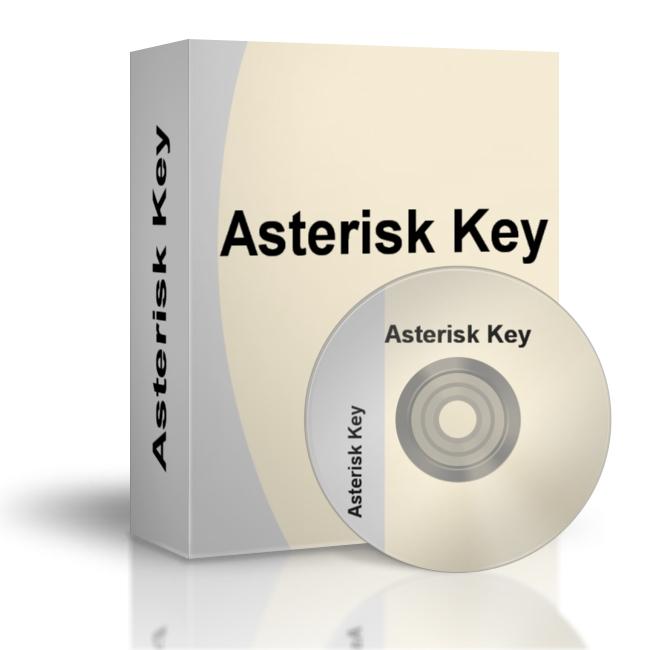
Budete potrebovať
- Budeš požadovaný program Kľúč s hviezdičkou. Nástroj Asterisk Key je špeciálne navrhnutý na dešifrovanie zabudnutých hesiel skrytých za hviezdičkami.
Inštrukcie
Podobné videá
Poznámka
Softvér na obnovenie hesla Asterisk Key nájde a dešifruje zabudnuté heslá z akejkoľvek spustenej aplikácie alebo webovej stránky.
Užitočné rady
Zdroje:
- Zone.net, počítač informačný portál
Pre prístup k rôznym funkciám osobný počítaččasto sa vyžadujú administrátorské práva. Ak potrebujete ísť do operačný systém ako správca musíte poznať heslo pre tento účet, ak je nastavené. Ak na to zabudnete, stále sa môžete prihlásiť do operačného systému, ale bude to oveľa ťažšie. Budete si musieť zapamätať heslo alebo nejako obísť postup na jeho zadanie.

Inštrukcie
Žiaľ, nebude možné obnoviť heslo k účtu „Správca“. Ak si ho nepamätáte, nikdy ho nespoznáte. Môžete ho však resetovať, prihlásiť sa do operačného systému a znova ho nainštalovať.
Keď reštartujete počítač, stlačte kláves F8 (alebo iný, v závislosti od modelu základná doska), aby ste získali prístup k výberu možností zavádzania OS v príslušnej ponuke.
Musíte si vybrať " Bezpečnostný mód". V zozname používateľov vyberte účet, ku ktorému poznáte heslo, alebo ten, ktorý nimi nie je chránený.
Po načítaní pracovnej plochy sa zobrazí dialógové okno s upozornením na pokračovanie Windows funguje v núdzovom režime. Musíte kliknúť na tlačidlo "Ok", kliknúť na ponuku "Štart", vybrať položku "Ovládací panel" a prejsť do sekcie "Používateľské účty".
V zobrazenej ponuke kliknite na „Zmeniť účtu". V zozname účtov nájdite požadovanú možnosť. Vyberte „Zmeniť heslo“, v zobrazenom okne zadajte nové heslo a potom ho zadajte znova. Pole s názvom " Staré heslo„Nechajte prázdne. Zostáva kliknúť na "Zmeniť heslo".
Reštartujte počítač, aby sa systém zaviedol do štandardného režimu. Po zobrazení výzvy zadajte svoje nové heslo.
Heslo si môžete zmeniť pomocou Net User. Ak to chcete urobiť, vyberte „Núdzový režim s podporou príkazový riadok". Vyberte si účet s alebo bez hesla, ktoré poznáte.
Na obrazovke uvidíte okno tlmočníka príkazov OS. V ďalšom riadku zadajte názov účtu - nové heslo. Ďalej zadajte slovo Exit a potom stlačte Enter.
Reštartujte počítač ako zvyčajne, po ktorom sa budete môcť prihlásiť do OS v mene svojho používateľského účtu s novým heslom.
Užitočné rady
Snažte sa používať heslá, ktoré si vy osobne bez problémov zapamätáte. Použite nápovedu.
S rozvojom internetu je potrebné používať zariadenia, ktoré poskytujú neustály prístup World Wide Web... Nedávno Wi-
Ďalej, keď prejdete na kartu „Zabezpečenie“, je vhodné zadať „Kľúč zabezpečenia siete“, kde sa zobrazia skryté znaky, čo znamená zabudnuté heslo. Aby ste to rozpoznali, stačí zaškrtnúť políčko vedľa položky „Zobraziť skryté ikony“. Je potrebné poznamenať, že pre spoľahlivosť by sa obnovené heslo malo zapísať na kus papiera a umiestniť na určité miesto.
V prípade, že na ovládacom paneli počítača nie je položka "Wireless Networks Management", musíte kliknúť na špeciálnu ikonu pripojenia vo funkciách upozornení, po ktorej sa otvorí zoznam sietí. Potom musíte kliknúť pravým tlačidlom myši na sieť, ku ktorej je pripojený prenosný počítač alebo tablet, a potom vybrať „Vlastnosti“. Ďalej je vhodné zaškrtnúť políčko vedľa položky „Zobraziť zadané znaky“, po ktorom sa zobrazí požadované heslo z Wi-Fi.
V nastaveniach smerovača je tiež možné nájsť stratené heslo Wi-Fi. Ak to chcete urobiť, stačí pripojiť smerovač k počítaču pomocou dodaného príslušenstva sieťový kábel... Potom musíte pripojiť toto bezdrôtové zariadenie a do panela s adresou prehliadača zadať nasledujúcu adresu: 192.168.1.1, potom zadať prihlasovacie meno a heslo, aby ste získali prístup k nastaveniam. Ďalej musíte prejsť na kartu "Bezdrôtový režim" - "Bezdrôtové zabezpečenie". Paralelne s riadkom "Heslo PSK", prístupový kód pre Wi-Fi siete... Treba poznamenať, že na smerovačoch Asus je možné heslo napísať priamo na hlavnú stránku.
Zdroje:
- ako zistiť heslo vášho internetu
 Architektúra distribuovaného riadiaceho systému založeného na rekonfigurovateľnom multi-pipeline výpočtovom prostredí L-Net „transparentných“ distribuovaných súborových systémoch
Architektúra distribuovaného riadiaceho systému založeného na rekonfigurovateľnom multi-pipeline výpočtovom prostredí L-Net „transparentných“ distribuovaných súborových systémoch Stránka odosielania e-mailov Vyplňte súbor relay_recipients adresami z Active Directory
Stránka odosielania e-mailov Vyplňte súbor relay_recipients adresami z Active Directory Chýba jazykový panel v systéme Windows - čo robiť?
Chýba jazykový panel v systéme Windows - čo robiť?